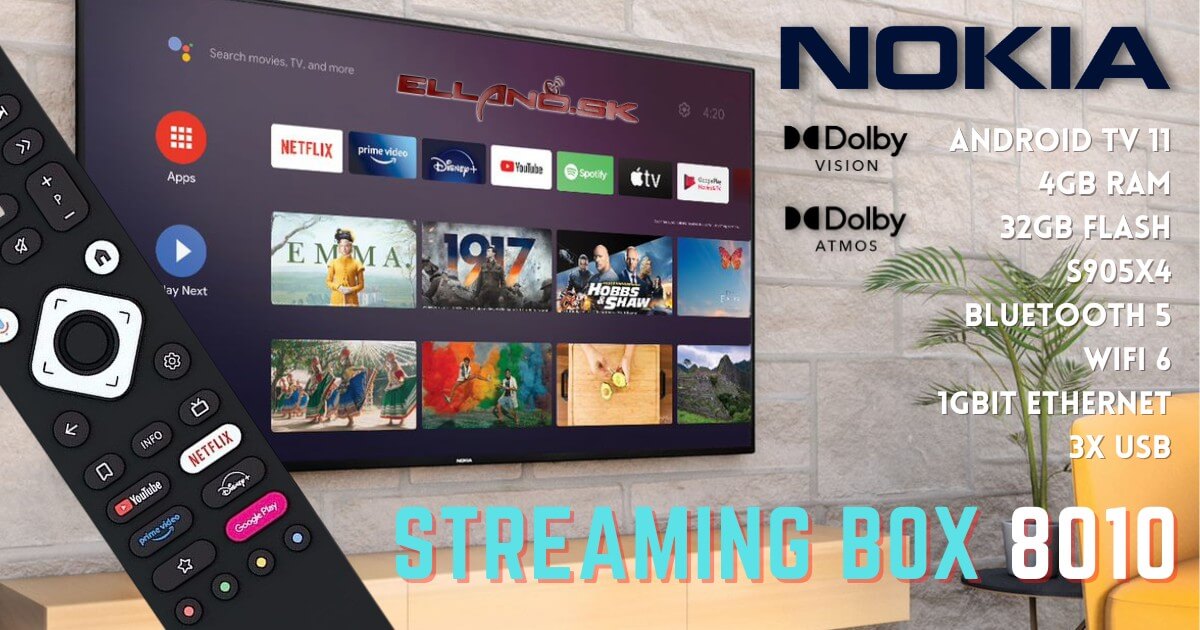Máte dotaz k Nokia Streaming box?
Shromáždili jsme pro Vás seznam nejčastějších otázek multimediálním centrům Nokia. Odpovědi platí pro model Nokia Streaming box 8000 , ale uplatnit lze i pro model Streaming box 8010 a Streaming Stick 800 .
Doporučujeme si přečíst také naše další články k Nokia Streaming boxům. Pokud jste zde odpověď na svůj dotaz nenašli, neváhejte nás kontaktovat přes email.
Mohu si na zařízení vytvořit nebo upravit svůj účet Google?
Ne, pro vytvoření a úpravu účtu Google musíte použít svůj mobilní telefon nebo počítač.
Jaké jsou požadavky na internet mého zařízení Nokia Streaming Box?
Streaming Box funguje dobře se standardním internetovým připojením. Nicméně, budete mít lepší zážitek, čím rychleji je internetové připojení. Upozorňujeme, že čím více zařízení je připojeno k vaší domácí síti, tím méně širokopásmového připojení máte pro zařízení Nokia Streaming Box.
Některé z aplikací, které mám nainstalované v telefonu, nelze na tomto zařízení najít. proč?
Streaming Box provozuje Android TV. Obchod Google Play pro chytré telefony není stejný jako pro Android TV. Některé aplikace jsou dostupné pouze v obchodě Google Play pro chytré telefony.
Jaké audio formáty podporuje Streaming Box přes HDMI do zesilovače?
Nokia Streaming Box podporuje většinu digitálních audio formátů
Televizor nezobrazuje videoobsah 4K UHD ze zařízení Nokia Streaming Box.
Kvalita obrazu a zvuku závisí na rozlišení videa a zvukových charakteristik multimediálního video obsahu platforem, jako jsou Netflix, Prime Video, Disney+, YouTube atd., nebo multimediálních souborů, které přehráváte z externích úložných zařízení přes port USB 3.0. Nízká kvalita obrazu může být způsobena následujícími důvody:
a) Nokia Streaming Box dokáže zjistit rozlišení videa, které váš televizor podporuje. Pokud televizor nepodporuje rozlišení videa 4K UHD, video se přehraje v nejvyšším možném rozlišení.
b) Používáte kabel HDMI nebo AV, který nepodporuje rozlišení videa 4K UHD.
c) Díváte obsah s nízkým rozlišením.
Proč nemám na televizoru signál, přestože je zařízení Nokia Streaming Box připojeno pomocí kabelu HDMI?
a) Ujistěte se, že je váš Nokia Streaming Box zapnutý (indikátor LED na přední straně zařízení svítí). Pomocí dálkového ovladače televizoru vyberte vstup HDMI, ke kterému je připojeno zařízení Nokia Streaming Box. Po několika sekundách váš televizor přijme signál ze zařízení Nokia Streaming Box.
b) Možná je poškozen kabel HDMI. Použijte jiný kabel HDMI..
Co mám dělat se zařízením Nokia Streaming Box?
Nokia Streaming Box upgraduje váš televizor na Smart TV a přináší do vašeho televizoru zážitek z Androidu, který je známý z mobilních telefonů. Ze služby Google Play si můžete stáhnout aplikace, jako jsou streamovací služby, hry, televizní mediální centra a tisíce dalších aplikací. Více informací naleznete na naší webové stránce o Nokia Streaming boxech .
Má Nokia Streaming Box předinstalované aplikace?
Ano, předinstalovány jsou Netflix, Prime Video, Disney+, YouTube, Google Play, Google Movie, Google Music, Google Game atd., stejně jako aplikace specifické pro jednotlivé země, které naleznete v sekci Aplikace na domovské obrazovce. Dobrý prodejce jako my Vám však doinstaluje i spoustu dalších aplikací určených pro SK/CZ trh, např. Skylink Live, SweetTV, sledování TV, O2TV, SkyShowtime, HBO Max, KODI... a mnohé jiné.
Stažené aplikace nefungují správně. Co můžu udělat?
Ohledně kompatibility aplikace se systémem Android TV se obraťte na poskytovatele obsahu.
Jak mohu provést aktualizaci softwaru?
Aktualizace softwaru zařízení Nokia Streaming Box se provádějí automaticky. V případě dostupných aktualizací pro nainstalované aplikace se na domovské obrazovce zobrazí upozornění. Přejděte na Oznámení a stisknutím OK si jej přečtěte.
Který formát USB je podporován?
Nokia Streaming Box podporuje formáty FAT32 a NTFS, exFAT není podporován.
Vybraná aplikace se nespustí nebo její spuštění trvá velmi dlouho. Jak mohu vyřešit tuto poruchu?
Zkuste následující:
1. Zastavte spouštění aplikace. Přejděte do části Nastavení / Aplikace / "Název aplikace"" / Vynutit zastavení.
2. Spusťte operaci „Vymazat vyrovnávací paměť". Přejděte do části Nastavení / Aplikace / "Název aplikace"" / Vymazat vyrovnávací paměť
3. Odinstalujte aplikaci, která nefunguje. Přejděte do části Nastavení / Aplikace / "Název aplikace"" / Odinstalovat. Po odinstalování nainstalujte aplikaci znovu z Obchodu Google Play.
Která zařízení Bluetooth mohu připojit k zařízení Nokia Streaming Box?
Se zařízením Nokia Streaming Box můžete přes Bluetooth spárovat zvuková zařízení, jako jsou sluchátka a reproduktory, a vstupní zařízení, jako je gamepad nebo klávesnice.
Proč některé aplikace fungují pouze doma, ale ne v jiné síti?
Některé aplikace nejsou otevřeny internetové služby, ale pouze „interní řešení“ pro druhý a třetí televizor v domě. Službu aplikace lze tedy nabízet pouze prostřednictvím vlastního poskytovatele sítě, nikoli však s internetovým připojením třetí strany.
Moje Wi-Fi připojení stále vypadává. Co můžu udělat?
Zkontrolujte, zda zařízení není příliš daleko od směrovače – slabý signál Wi-Fi.
Restartujte směrovač a resetujte své zařízení Nokia odpojením napájení.
Před opětovným připojením napájení počkejte 1 minutu.
Odstraňte připojení Wi-Fi v nabídce nastavení a znovu jej připojte: Nastavení > Síť > vyberte svou síť > Zapomenout síť
Jak vymažu data a vyrovnávací paměť pro aplikaci?
Doporučujeme také odstranit data Netflix, která jsou uložena ve vašem zařízení. Chcete-li to provést, přejděte do části Nastavení > Aplikace > (Název aplikace) > Vymazat údaje > stiskněte tlačítko OK.* *Upozorňujeme, že provedením této akce budete odhlášeni z aplikace a budete muset znovu se přihlásit.
Při instalaci „Smart RCU Control“ není moje TV zařízení identifikováno a zobrazeno.
Poznámka: Funkci Smart RCU lze nainstalovat volitelně. Instalace nebo nenainstalování funkce Smart RCU nemá vliv na fungování streamovacího zařízení Nokia.
Když se konfigurace funkce „Smart RCU“ spustí během počáteční instalace zařízení Nokia Streaming Box nebo později prostřednictvím nabídky „Nastavení“ v boxu, zařízení se připojí k serveru, který obsahuje databázi TV/RCU většiny značek televizorů. k identifikaci připojeného TV. Může se stát, že připojený televizor není přítomen v databázi serveru a televizor není rozpoznán.
Funkce „Smart RCU“ byla úspěšně testována na mnoha značkách televizorů. Pokud váš televizor není rozpoznán, pošlete fotografii nálepky na zadní straně televizoru a fotografii informační nálepky v přihrádce na baterie dálkového ovladače nerozpoznaného televizoru našemu týmu podpory, abychom mohli aktualizovat údaje našeho serveru o informace vašeho televizoru. Tímto způsobem lze funkci Smart RCU snadno nakonfigurovat a nainstalovat během nové instalace.
Podporuje Streaming Box HDR10?
Ano, Nokia Streaming Box podporuje HDR10.
Jak mohu zkontrolovat, zda jsou k dispozici nové aktualizace pro mé zařízení?
Za normálních okolností se na TV obrazovce zobrazí upozornění, když je k dispozici nová aktualizace softwaru. Upozornění vám umožní aktualizovat nebo odložit aktualizaci na později. Chcete-li zkontrolovat aktualizace, přejděte do části Nastavení > Předvolby zařízení > Informace > Aktualizace systému > Vyhledat aktualizace.
Jak mohu používat Asistenta Google?
Když se nacházíte v domovské nabídce systému Android, stiskněte tlačítko Google Assistant na dálkovém ovladači zařízení Nokia Streaming Box. Můžete vyhledávat jakýkoli obsah. Zobrazí se všechny informace nebo videa, která souvisí s vaší otázkou.
Můžu připojit svůj Nokia Streaming Box k televizoru, který nemá port HDMI?
Pokud váš televizor nemá port HDMI, Streaming Box můžete připojit pomocí AV kabelu. AV kabel by měl mít na jedné straně 4kolíkový 3,5mm jack konektor, který se připojuje k AV portu na Streaming Boxu. Na druhé straně AV kabelu, v závislosti na typu AV vstupu na vašem TV, by měl být konektor Scart nebo 3 RCA (video, audio levý/pravý) pro připojení k TV.
Poznámka: Konektory HDMI a AV na zařízení Nokia Streaming Box nejsou aktivní současně. Mezi televizorem a zařízením Nokia Streaming Box tedy můžete vytvořit připojení HDMI nebo AV.
Potřebuji k používání svého zařízení Nokia Streaming Box účet Google?
Účet Google je potřebný pro přístup ke všem funkcím zařízení Nokia Streaming Box a také ke stahování tisíců aplikací dostupných v obchodě Google Play ak používání funkce Asistenta Google ke komunikaci se společností Google prostřednictvím tlačítka „OK funkce Google. Účet Google je vyžadován při prvním nastavování zařízení a později jej můžete ze zařízení odstranit v části Nastavení > Účty a přihlášení > Vyberte požadovaný účet Google > Odstranit účet.
UPOZORNĚNÍ : Odstraněním účtu Google se odstraní také přístup ke všem službám Google a budete vyzváni k opětovnému přihlášení v závislosti na funkcích, které chcete používat.
Má Nokia Streaming Box předinstalované aplikace?
Ano, předinstalovány jsou Netflix, Prime Video, Disney+, YouTube, Google Play, Google Movie, Google Music, Google Game atd., jakož i aplikace pro konkrétní zemi, které naleznete v sekci Aplikace na domovské obrazovce.
Jak provést opravu ovladače?
Prosíme vás, abyste nejprve vyzkoušeli vyměnit baterie dálkového ovladače.
Pokud jsou baterie funkční, prosíme vás, abyste pro opětovné spárování dálkového ovladače s vaším zařízením dodrželi tyto kroky:
Krok 1. Přejděte do Nastavení > Dálkové ovladače a příslušenství a poté, pokud je dálkové ovládání uvedeno, vyjměte jej. Potom stiskněte OK > Zrušit párování > OK.
Krok 2. Po zrušení spárování dálkového ovladače vyberte položku Přidat příslušenství a stiskněte tlačítko OK. Potom postupujte podle pokynů, které se zobrazují na obrazovce televizoru. (Stiskněte současně tlačítka Home a Back, dokud nezačne blikat červená LED na dálkovém ovladači – to znamená, že dálkový ovladač je v režimu párování).
Pokud dálkové ovládání není uvedeno v seznamu dálkových ovladačů a příslušenství, můžete tento proces spustit přímo od kroku 2.
Potřebuji Smart TV, abych mohl používat svůj Nokia Streaming Box?
Ne. Nokia Streaming Box upgraduje jakýkoli televizor na Smart TV.
Jak mohu zapnout/vypnout podsvícení na mém dálkovém ovladači?
Podsvícení můžete zapnout/vypnout stisknutím tlačítka OK na 5 sekund.
Mohu připojit svůj Nokia Streaming Box k více televizorům?
Ano, zařízení Nokia Streaming Box můžete připojit k více televizorům pomocí rozdělovače HDMI . Upozorňujeme, že na všech zařízeních budete mít stejný obrázek.
Jak provést HARD Remote Re-Pair (tvrdé přepárování ovladače) pro můj Streaming Box?
Prosíme vás, abyste provedli manuální párování dálkového ovladače. Chcete-li to provést, musíte stisknout tlačítko RESET, které se nachází na spodní straně zařízení Nokia Streaming Box 8000. Upozorňujeme, že ke stisknutí tohoto tlačítka budete potřebovat tenký dlouhý předmět (například SIM sponku, kancelářská sponka).
Pro provedení této akce musí být Streaming Box 8000 zapojen do napájení a připojen k televizoru pomocí kabelu HDMI. Po splnění výše uvedeného požadavku stiskněte tlačítko RESET na 3 až 5 sekund. Tím se spustí proces párování a váš televizor zobrazí, že párování začalo. Po spuštění párování postupujte podle pokynů, které se zobrazí na televizoru.
Jak připojím zařízení Bluetooth k zařízení Nokia Streaming Box?
Aktivujte režim párování na zařízení, které chcete spárovat se zařízením Nokia Streaming Box. Na většině zařízení jej aktivujete stisknutím tlačítka určeného pro tento proces nebo stisknutím a podržením vypínače na zařízení.
Potom otevřete nabídku: Nastavení -> Dálkové ovladače a příslušenství -> Přidat příslušenství -> stiskněte tlačítko OK.
Spustí se proces párování a na televizní obrazovce se zobrazí název rozpoznaného zařízení Bluetooth. Pomocí dálkového ovladače vyberte zařízení, které chcete spárovat se zařízením Nokia Streaming Box, a výběr potvrďte stisknutím tlačítka OK.
Někdy se moje aplikace (Netflix, Prime Video atd.) nespustí normálně nebo se na obrazovce zobrazí zpráva „Přehrávání momentálně není možné“. Jak to můžu vyřešit?
1. Současné používání určitých aplikací se stejnými přihlašovacími údaji může být omezeno na určitý počet zařízení. Zavřete tuto aplikaci na jiných zařízeních a zkuste ji znovu otevřít na televizoru Nokia Smart TV.
2. Ujistěte se, že jste vybrali správného uživatele pro přihlášení do volitelné aplikace pro více uživatelů.
Kde najdu návod k použití?
Uživatelskou příručku k zařízení Nokia Streaming Box 8000 si můžete stáhnout zde.
Kde mohu zadat svůj účet Google?
Pokud jste svůj účet Google nezadali při první instalaci, můžete jej zadat v nabídce Nastavení / Účty
Podporuje Streaming Box Dolby Vision?
Ne, Nokia Streaming Box 8000 nepodporuje Dolby Vision, ale model 8010 ano.
Pokud připojím zvuk přímo k zesilovači, dostanu zvuk v režimu ATMOS?
Pokud připojený AV zesilovač podporuje Dolby Atmos, získáte zvuk v režimu Atmos. Streaming Box automaticky rozpozná audio formát podporovaný zesilovačem.
Jak mohu získat prostorový zvuk z mého Streaming Boxu do mého audio přijímače?
V zařízení Nokia Streaming Box 8000 je automatický výběr formátu standardně nastaven v menu Nastavení zvuku.
Optimální formát přehrávání zvuku můžete upravit v závislosti na zařízení připojeném k zařízení Nokia Streaming Box 8000 v nabídce nastavení zvuku Nastavení / Předvolby zařízení / Zvuk. Viz kapitola v uživatelské příručce.
.
Mohu rozšířit úložnou kapacitu svého televizoru Nokia Smart TV nebo zařízení Nokia Streaming Box?
Ano, úložnou kapacitu můžete rozšířit vložením USB klíče do zařízení a jeho instalací, abyste jej mohli používat jako interní úložiště. Upozorňujeme, že do externí paměti lze přesunout jen několik aplikací.
Žádné přehrávání zvuku Dolby Digital z AV zesilovače při přehrávání multimediálního nebo streamovaného souboru přes Sun Player nebo VLC Player, když je box připojen přes optický digitální audio výstup
Při přehrávání multimediálních souborů prostřednictvím různých aplikací multimediálních přehrávačů, jako jsou Sun Player nebo VLC Player, může být zpracování zvuku v našem boxu v konfliktu se zpracováním zvuku AV zesilovače.
Proto doporučujeme v aplikacích multimediálního přehrávače provést následující nastavení a ponechat zpracování zvuku souboru na AV zesilovači, aby audio signál mohl beze změny zpracovat náš box z AV zesilovače. Sun Player nebo VLC Player:
Pokud máte potíže se signálem Dolby Digital při přehrávání multimediálního souboru z portu USB nebo streamovaného signálu a neslyšíte zvuk ze zadního reproduktoru, upravte následující nastavení:
a) V nabídce přehrávače vyberte položku Nastavení
b) Vyberte položku Zvuk
c) Vyberte digitální audio výstup (průchodový)
d) Stisknutím tlačítka OK, Potvrdit na dálkovém ovladači zvýrazněte ovládací pole a potvrďte svůj výběr.
e) Proveďte reset napájení boxu odpojením napájecího kabelu vašich boxů ao několik sekund později znovu zapojte napájecí kabel do boxu.
f) Box se restartuje
g) Reset napájení aktivuje změnu vlastností zvukového výstupu.
h) Znovu přehrajte požadovaný multimediální soubor přes stejnou aplikaci a nastavte požadovaná nastavení zvuku na AV zesilovači. Tímto způsobem bude audio signál odeslán do vašeho zesilovače nezměněn a můžete si jej individuálně nastavit na AV zesilovači.
Jaká připojení potřebuji k provozu zařízení Nokia Streaming Box?
Nokia Streaming Box podporuje rozlišení videa až do 4K Ultra HD, když je připojen k TV přes HDMI. K internetu se můžete připojit buď přes Wi-Fi nebo LAN kabel. Viz kapitola 4.2 pro volitelná připojení, jako například pro audio např. zařízení a USB zařízení.
Je možné přiřadit aplikaci k jakémukoli tlačítku na dálkovém ovladači?
Ne, nelze přiřadit aplikaci k jakémukoli tlačítku na dálkovém ovladači. U některých tlačítek to však možné jez funkci Fav App, viz tento návod.
Jak provést HARD RESET pro můj streamovací box?
Proveďte HARD reset zařízení Nokia Streaming Box. K provedení HARD Resetu je nutná kancelářská spinka nebo podobný předmět (fungovat může například i vysunutí SIM karty). Když je napájecí kabel odpojen, stiskněte tlačítko RESET, které se nachází na spodní straně zařízení Nokia Streaming Box 8000, a držte jej stisknuté. Dokud držíte stisknuté tlačítko RESET, zapojte zástrčku POWER a poté tlačítko RESET uvolněte.
Tato akce zcela resetuje váš Nokia Streaming Box 8000 na výrobní nastavení a měla by vyřešit problémy, se kterými se potýkáte se zařízením.
Na optickém výstupu Prime Video nebo Disney+ není žádný prostorový zvuk. Co můžu udělat?
Ujistěte se, že "Průchod" je nastaven na "Vyp." v menu Zvuk > Zvukový výstup > Povolit Dolby 7.1 kanálový průchod.
Podporuje Streaming Box 5 GHz WiFi?
Ano, Nokia Streaming Box podporuje 5 GHz WiFi.
Je možné připojit mobilního operátora Net stick k mému zařízení Nokia Streaming Box?
Ne, k zařízení Nokia Streaming Box nebo k televizoru Nokia Smart TV nelze připojit síťový klíč poskytovatele.
Nemohu najít svou aplikaci v obchodě Google Play, i když si ji můžu stáhnout do telefonu?
Obchod Google Play má speciální aplikace pro mobilní zařízení a zařízení Android TV. Některé aplikace nejsou dostupné pro obě zařízení.
Můžu vidět video soubory z mého serveru přes domácí síť na Streaming Box?
Je možné vidět video soubory z vašeho domácího serveru, ale to vyžaduje vhodnou aplikaci a znalosti, jak nastavit připojení.
Na multimediálním přehrávači není prostorový zvuk. Co můžu udělat?
U multimediálních aplikací (VLC, SunPlayer) zapněte v nastavení zvuku aplikace „Průchod“ a restartujte zařízení.
Jak provést tvrdý reset?
K vyřešení tohoto problému je nutná kancelářská sponka nebo vysouvač SIM karty. Na boční straně zařízení Nokia Streaming Stick naleznete otvor, který má uvnitř tlačítko RESET, modely 8000 a 8010 mají tento otvor na spodní straně.
Přístroj ospojte od napájecího zdroje, stiskněte a držte tlačítko RESET a připojte zařízení k nbapájecímu zdroji. Tlačítko RESET držte dokud se Rescue menu nezobrazí na vašem TV. Krátkým stiskem (jednou) změníte výběr. Stisknutím a podržením na 3 sekundy potvrdíte výběr.
Pomocí výše uvedené metody vyberte "Obnovení továrních údajů".
POZNÁMKA: Obnovení továrních nastavení vymaže všechny stažené aplikace a data uložená v zařízení (přihlašovací údaje, nastavení atd.). Bude nutné provést nové počáteční nastavení.
Může být můj Nokia Streaming Box nebo můj Nokia Receiver napájen přes USB port?
Ne, Nokia Streaming Box ani Nokia Receiver mohou být napájeny přes USB port z jakéhokoli zařízení.
Co mám dělat s konektorem USB-C, který se nachází na zadním panelu?
Konektor USB-C lze použít k nabíjení mobilních telefonů nebo jiných zařízení s připojením USB-C, nebo k připojení USB tunerů.
Jak nainstaluji aplikace?
Chcete-li stahovat aplikace ze služby Google Play, musíte se přihlásit pomocí účtu Google. Stiskněte tlačítko Google Play na dálkovém ovladači zařízení Nokia Streaming Box. Můžete vyhledávat a stahovat aplikace do zařízení Nokia Streaming Box. Pokud jste při první instalaci nezadali účet Google, můžete jej stále přidat. Vstupte do nabídky Nastavení / Účty.
Dá se Streaming Box použít také jako IPTV box?
Ano, Streaming Box lze použít pro IPTV. K tomu si musíte stáhnout preferovanou aplikaci IPTV.
Jak prohraji mediální soubory z jednotky USB na mém zařízení Nokia Streaming Box?
Připojte externí USB disk ke konektoru USB-A zařízení Nokia Streaming Box. USB-A konektor je velký USB umístěný na boku. Stáhněte si aplikaci multimediálního přehrávače, VLC pro přehrávač Android, přehrávač Sun, přehrávač MX nebo podobnou aplikaci ze služby Google Play. Otevřete aplikaci a vyberte soubor, který chcete přehrát.
Kompletně nakonfigurovaná multimediální centra Nokia s Android TV zakoupíte v našem eshopu.